微軟於 2018 年 10 月所釋出的 1809 版本中,大幅改動了 Windows 內建的螢幕截圖工具,這對使用者的體驗來說改善了許多。Win10 內建新的截圖功能,微軟將其工具取名為『剪取與繪圖』,而且微軟也有將此工具方便使用這使用者,設定了一組鍵盤快捷鍵。
使用快捷鍵開啟螢幕截圖功能
你只需按下鍵盤的 Windows鍵 + Shift + S
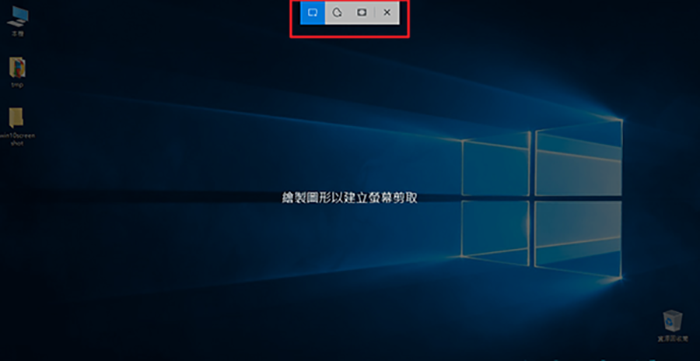
你也可以滑鼠點擊右下角的『通知與動作』圖示,及點擊『展開』,就可以看到『螢幕剪取』功能,直接點擊『螢幕剪取』按鈕,一樣可以使用螢幕截圖功能。
Windows 10 螢幕截圖的功能於 2019 的 1903 版本,有稍微更改了螢幕截圖的功能名稱,分別是矩形裁剪更改名稱為『長方形剪取』、任意裁剪更改為『手繪多邊形剪取』以及全螢幕裁剪更改為『全螢幕剪取』,且新增了一個新的蠻好用的截圖功能,那就是『視窗剪取』。
